
Alle Android-Smartphones verfügen über einige vorgefertigte Benachrichtigungstöne, die Sie als App-Benachrichtigungstöne verwenden können. Normalerweise werden unsere Smartphones mit Standardbenachrichtigungstönen geliefert, sodass es manchmal schwierig ist zu unterscheiden, welche App die Benachrichtigung erhalten hat. Wenn auch Sie mit Ihrem Benachrichtigungston verwechselt werden, können Sie hier für jede App auf Ihrem Android-Telefon einen anderen Benachrichtigungston einstellen.
Stellen Sie für jede App einen anderen Benachrichtigungston ein
Standardbenachrichtigungston ändern
Android ist ein Betriebssystem, mit dem Sie fast jedes Teil Ihres Smartphones mit oder ohne Einstellungen anpassen können. Benachrichtigungstöne sind keine große Sache, daher können Sie fast jede Art von Benachrichtigungston auf Android-Smartphones ändern. Führen Sie die folgenden Schritte aus, um den Standardbenachrichtigungston auf Ihrem Android-Smartphone zu ändern.



1] Öffnen Sie die Einstellungen-App auf Ihrem Telefon und sehen Sie sich Apps und Benachrichtigungseinstellungen an.
2] Tippen Sie dort auf Benachrichtigungen und wählen Sie dann Erweitert.
3] Scrollen Sie nach unten und wählen Sie die Standardoption für Benachrichtigungstöne.
4] Von dort aus können Sie den Benachrichtigungston auswählen, den Sie für Ihr Telefon einstellen möchten.
Benachrichtigung ändern Sound einer App
Ja, Sie können den Benachrichtigungston speziell für die beabsichtigte App ändern. Sie können den Benachrichtigungston für Ihre WhatsApp- oder Instagram-App ändern. Sie können es bis auf den DM-Ton anpassen. Führen Sie die folgenden Schritte aus, um die Benachrichtigungstöne für die jeweilige App anzupassen.
So erstellen Sie einen benutzerdefinierten Benachrichtigungston auf Android



1] Öffnen Sie die App Einstellungen, fügen Sie Apps und Benachrichtigungen hinzu> sehen Sie alle Apps> gewünschte Apps> Benachrichtigungen.
2] Auf der Benachrichtigungsseite sehen Sie eine Reihe von Benachrichtigungskategorien, um den Sound zu ändern.
3] Wählen Sie die Kategorie aus, in der Sie den Benachrichtigungston ändern möchten, gehen Sie zu Erweitert und wählen Sie den Ton aus der Liste aus.
Bonus-Tipp: Laden Sie den neuen Benachrichtigungston herunter
Ich glaube, Sie haben in der Standardliste keinen Informationston gefunden, also wie Sie eine Ihrer Optionen verwenden. Zedge ist eine App, mit der Sie neue Benachrichtigungstöne herunterladen und sogar über die App selbst einstellen können. Befolgen Sie die Schritte zum Herunterladen und Festlegen eines Benachrichtigungstons auf Ihrem Android-Telefon mithilfe der Z-App.

1] auf Ihrem Android-Handy Zedge Laden Sie die App herunter und installieren Sie sie.
2] Starten Sie die App und öffnen Sie das Hamburger-Menü in der App.
So entfernen Sie das Google-Kontofoto
3] Wählen Sie die Benachrichtigungstöne aus dem Menü und surfen Sie, um den Benachrichtigungston Ihrer Wahl zu finden.
4] Öffnen Sie, was Ihnen gefällt, tippen Sie auf die Schaltfläche Benachrichtigung festlegen und wählen Sie die Kategorie aus, die Sie festlegen möchten.
so viel nur. Jetzt können Sie ganz einfach verschiedene Benachrichtigungstöne für jede App auf Ihrem Android-Smartphone auswählen. Weitere Tipps und Tricks für Android-Handys finden Sie hier. Sie können uns auch auf unseren Social-Media-Seiten folgen.
Facebook-Kommentarfeld
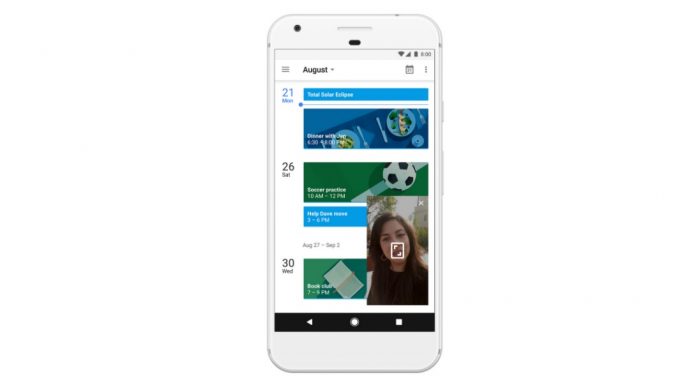


![Karbonn A6 mit 1 GHz Prozessor, 512 Mb Ram und 5MP Kamera bei Rs. 5390 INR [Verfügbar]](https://beepry.it/img/reviews/35/karbonn-a6-with-1-ghz-processor.png)




